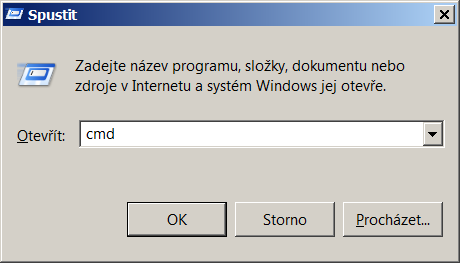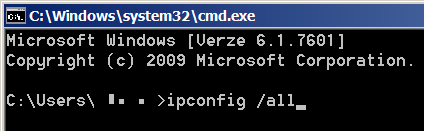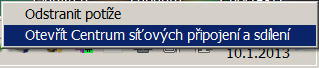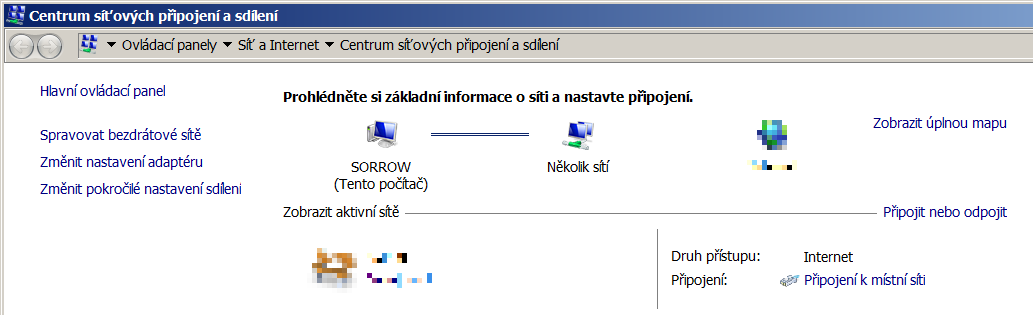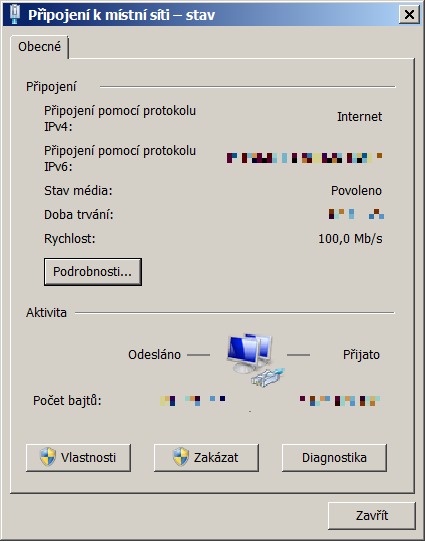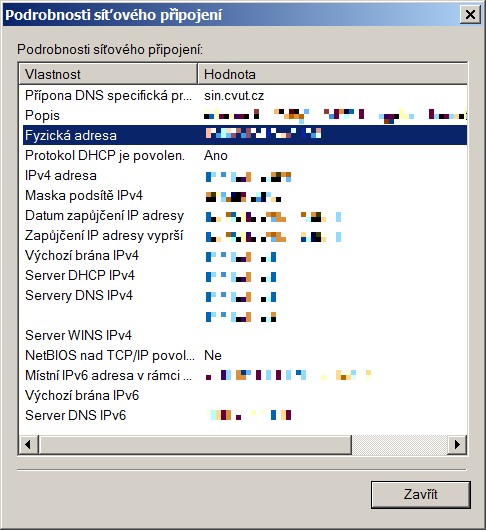Zjištění MAC adresy ve Windows
Automatické zjištění
Pro snadné a (snad) správné zjištění MAC adresy dáváme k dispozici následující skript: sin-net-setup-windows-v1.4.1.zip
Skript umožňuje jak zjištění MAC adres, tak automatické nastavení pro bezpečné připojení k Wi-Fi.
Postup:
- Rozbalte archiv a vstupte do adresáře sin-net-setup-windows
- Klepněte na sin-setup.bat pravým tlačítkem a zvolte Spustit jako administrátor
- V nabídce zvolte možnost č. 9 - Print MAC adresses.
- Zobrazené MAC adresy nám poté prosím zkopírujte a odešlete na e-mail admin@sin.cvut.cz, popř. se s nimi zastavte do LABu v úředních hodinách.
Manuální zjištění
Nejrychlejší způsob, jak zjistit MAC adresu síťového adaptéru, je stisknout kombinaci kláves Win+r, do okénka vepsat cmd, potvrdit klávesou Enter,
do okna příkazového řádku napsat příkaz ipconfig /all a opět potvrdit klávesou Enter.
Pak stačí najít síťové rozhraní Ethernet a jeho Fyzickou Adresu. Pro Wi-Fi budete hledat síťové rozhraní s názvem výrobce (Atheros, Broadcom, Intel apod.) a 802.11 v názvu.
Pokud nechcete nic psát, stačí kliknout pravým tlačítkem myši na ikonu síťového připojení v trayi (oblast obrazovky vpravo dole) a vybrat Otevřít Centrum síťových připojení a sdílení,
zde najít odkaz Připojení k místní síti a kliknout na něj,
v dalším okně pak kliknout na tlačítko Podrobnosti,
a v posledním okně najít hodnotu položky Fyzická adresa.